MUSE in PDB GRAPHICS konvertieren
Konvertieren Sie MUSE markup-dokumente in das PDB GRAPHICS Format, bearbeiten und optimieren Sie dokumente online und kostenlos.

Die MUSE-Dateierweiterung, Teil der Amuse Markup Language, wird für Dokumente verwendet, die mit AmuseWiki formatiert sind. Sie vereinfacht die Dokumentenerstellung durch kontextuelle Markup-Regeln zur Formatierung. Entwickelt von John Wiegley und gepflegt von Michael Olson, zielt sie darauf ab, die Dokumentenerstellung intuitiver zu gestalten. Die Erweiterung wird hauptsächlich zur Erstellung und Verwaltung von Wiki-Seiten und anderen Textdokumenten verwendet.
Die PDB-Dateierweiterung (Palm Database ImageViewer) ist ein Format, das hauptsächlich in Palm OS-Geräten zur Speicherung von Bitmap-Bildern verwendet wird. Auch bekannt als FireViewer oder TinyViewer-Format, unterstützt es Graustufenbilder mit 2, 4 oder 16 Abstufungen und kann unkomprimiert oder mit RLE-Komprimierung vorliegen. Dieses Format war integraler Bestandteil von Palm OS-Anwendungen wie Image Viewer III und ermöglichte eine effiziente Bildspeicherung und -anzeige auf frühen Mobilgeräten.
Wählen Sie eine MUSE markup-dokument von Ihrem Computer aus oder ziehen Sie sie auf die Seite.
Verwenden Sie auf der Vorschauseite beliebige verfügbare Konvertierungstools und klicken Sie auf Konvertieren.
Warten Sie ein paar Sekunden, bis der Konverter die harte Arbeit erledigt hat, dann laden Sie Ihre PDB GRAPHICS-Datei herunter.
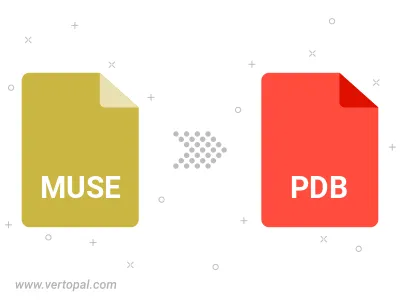
Befolgen Sie die unten stehenden Schritte, wenn Sie Vertopal CLI auf Ihrem macOS-System installiert haben.
cd zum MUSE-Dateiort oder fügen Sie den Pfad zu Ihrer Eingabedatei hinzu.Befolgen Sie die unten stehenden Schritte, wenn Sie Vertopal CLI auf Ihrem Windows-System installiert haben.
cd zum MUSE-Dateiort oder fügen Sie den Pfad zu Ihrer Eingabedatei hinzu.Befolgen Sie die unten stehenden Schritte, wenn Sie Vertopal CLI auf Ihrem Linux-System installiert haben.
cd zum MUSE-Dateiort oder fügen Sie den Pfad zu Ihrer Eingabedatei hinzu.